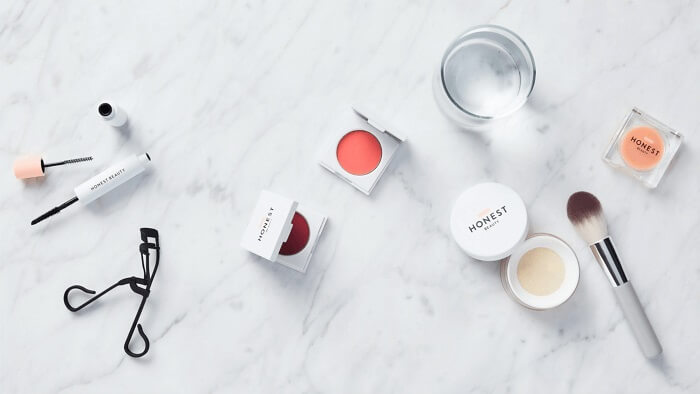[2025] Los 7 mejores optimizadores de PDF gratuitos
Última actualización el 15/08/2025 porLuis en Tutoriales de Editor de PDF
Hoy en día, es habitual reducir el tamaño de los PDF. Sin embargo, puede preocuparte la calidad al comprimir tus archivos. Los editores de PDF ofrecen funciones para optimizar los archivos PDF que pueden resolver ese problema. Con los optimizadores de PDF, puedes reducir la resolución de la imagen manteniendo la fidelidad del documento. Mientras tanto, los ajustes avanzados por lotes te permiten editar más partes.
Los 7 mejores optimizadores de PDF:
1. EaseUS PDF Editor
Compatibilidad: Windows 7/8/8.1/10
EaseUS PDF Editor es uno de los mejores y fiables editores de PDF que proporciona las funciones de edición más útiles, como optimizar y comprimir documentos PDF con un alto rendimiento. Con esta herramienta, puedes optimizar el documento dado utilizando la configuración del optimizador. El optimizador es una clase de utilidad de compresión opcional que se puede utilizar para optimizar documentos PDF reduciendo el tamaño del archivo, eliminando información redundante, comprimiendo imágenes sin perder calidad, etc.
Características principales:
- Gestiona toneladas de archivos PDF con facilidad
- Añade firmas digitales a archivos PDF
- Protege el PDF con una contraseña
- Añadir marca de agua a PDF
Utiliza las opciones avanzadas del cuadro de diálogo del optimizador de PDF gratuito para reducir el tamaño de los archivos.
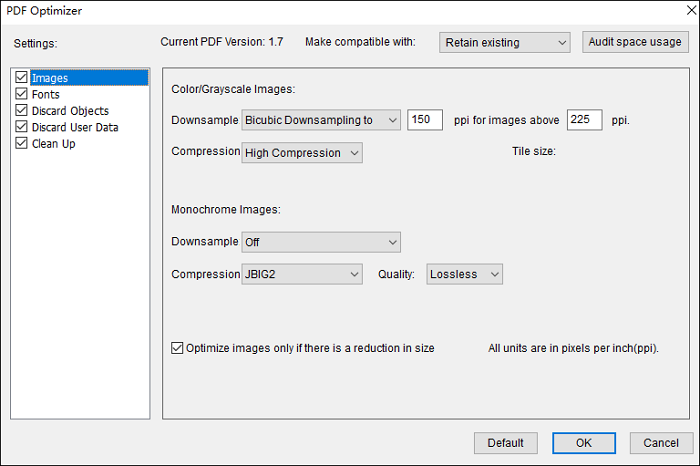
Opciones de EaseUS PDF Editor:
Su optimizador permite las siguientes operaciones para ayudarte a tratar un PDF.
- 1. Panel de imágenes
- Reduce la resolución de la imagen manteniendo la fidelidad. El panel de imágenes ofrece opciones de compresión de imágenes monocromas, reducción de la resolución de la imagen, etc.
- 2. Panel de fuentes
- Incrusta y desincrusta las fuentes. Por ejemplo, para garantizar una coincidencia exacta con el documento fuente, es aconsejable incrustar todas las fuentes utilizadas en el documento.
- 3. Panel Descartar Objetos
- Te permite especificar los objetos que deseas eliminar del PDF. Puedes descartar objetos creados en este editor. Por ejemplo, puedes descartar todos los envíos de formularios, acciones de importar y restablecer, aplanar campos de formulario, etc.
- 4. Panel de Descartar Datos de Usuario
- Elimina cualquier información personal que pueda ser compartida con otros. Ayuda a descartar todos los comentarios, datos privados, información de documentos y archivos adjuntos.
- 5. Panel de limpieza
- Te permite eliminar elementos inútiles de los documentos. Selecciona los elementos obsoletos o innecesarios para tu archivo. Por ejemplo, descarta enlaces no válidos, marcadores, etc.
El optimizador te da un control total sobre los elementos de tu archivo PDF comprimido. En función de cómo pretendas comprimir los archivos, puedes establecer distintas opciones. Veamos cómo optimizar tus PDF.
Pasos para guiarte en la optimización:
Paso 1. Inicia EaseUS PDF Editor y abre el PDF al que quieras añadir la lista desplegable.

Paso 2. Haz clic en " Optimizar documento actual" desde el botón "Comprimir". Entonces, verás el cuadro de diálogo Optimizador.
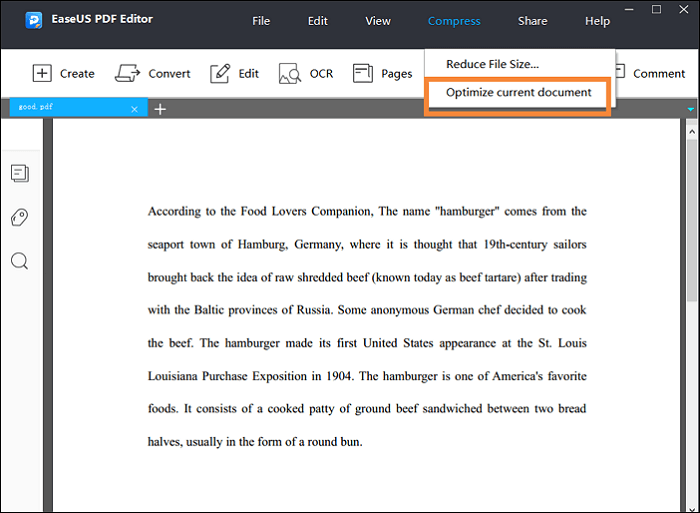
Paso 3. Selecciona la casilla situada junto a un panel como Imágenes, Fuentes o Limpiar. A continuación, establece la opción avanzada de los paneles en este cuadro de diálogo. Cuando hayas terminado de seleccionar las opciones, haz clic en "Aceptar".
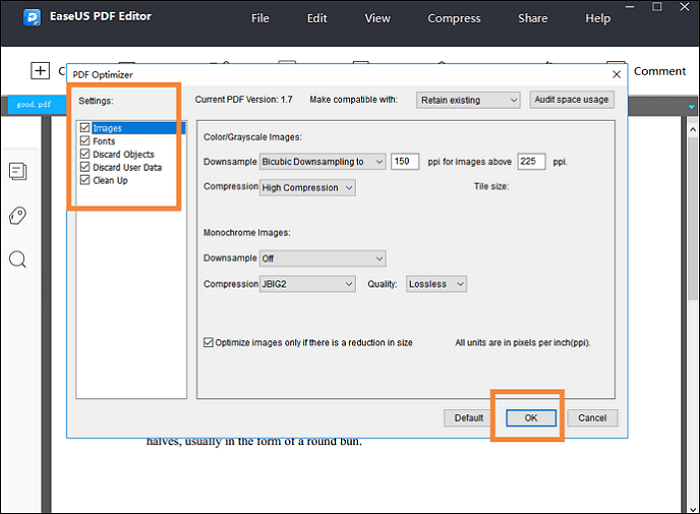
2. Adobe Acrobat DC Pro
Compatibilidad: Windows y Mac
Adobe creó originalmente el formato PDF, que hace tu trabajo mucho más cómodo. La función del optimizador de PDF de Adobe es muy útil, ya que proporciona muchos ajustes avanzados para reducir el tamaño de los archivos. Eligiendo entre ajustes predeterminados o personalizados, los usuarios pueden optimizar eficazmente sus archivos en función de sus necesidades.
El único problema es que el precio de compra no es barato. Si quieres funciones avanzadas, entonces Adobe será tu elección, ya que tiene un control detallado sobre los documentos.
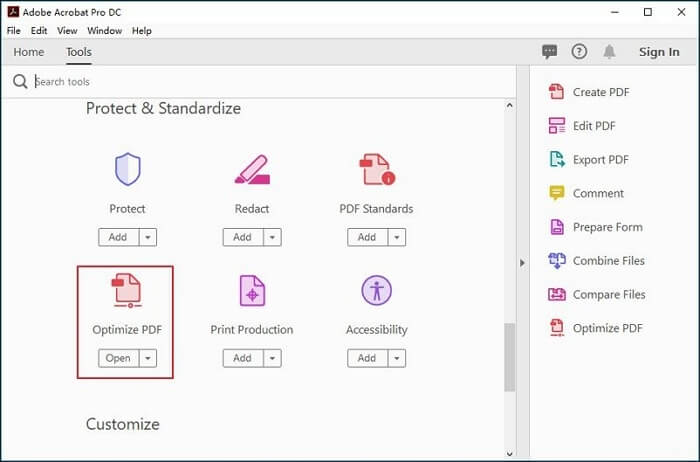
Pros:
- Alta satisfacción del cliente
- Convierte archivos PDF con precisión
- Crea, rellena y firma PDF fácilmente
Contras:
- Precio de compra caro
- Algunas funciones son complejas
3. Nitro PDF
Compatibilidad: Windows
Nitro Pro puede ayudarte a reducir eficazmente el tamaño de los archivos. Incluye potentes opciones para optimizar PDF descartando objetos inútiles, eliminando enlaces no válidos y comprimiendo imágenes. Simplemente haz clic en "Optimizar", y podrás utilizar libremente ajustes personalizados para comprimir tus archivos. Mientras tanto, las funciones de procesamiento por lotes facilitan la tarea de compartir con otros.
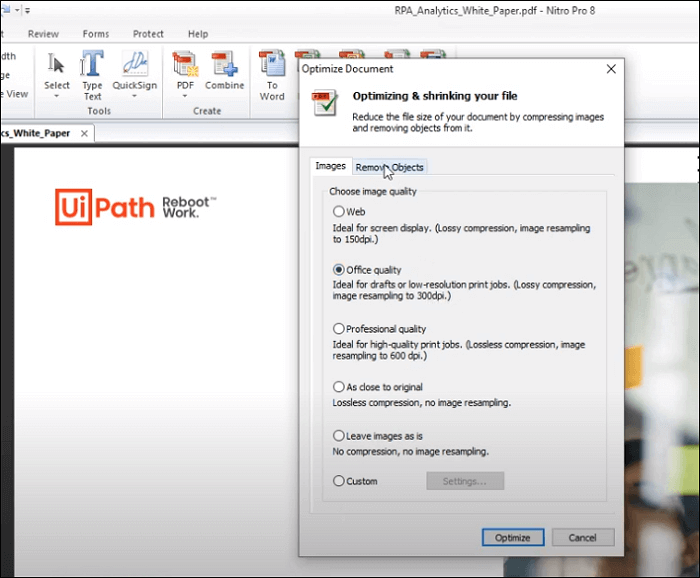
Pros:
- El mejor compresor PDF gratuito
- Añadir, eliminar y modificar texto e imágenes
- Crear formulario rellenable scratch
- Crear enlaces compartidos para PDF
Contras:
- Funciones completas en una versión de pago
4. PDF en línea
Compatibilidad: En línea
Sin necesidad de instalación, esta herramienta online te proporciona ajustes avanzados en la compresión. El optimizador online ayuda a reducir el tamaño de los archivos manteniendo la calidad deseada, ya que incluye ajustes de imágenes, fuentes y estructura. Con sólo arrastrar o soltar tus archivos en el programa, podrás optimizar tus documentos rápidamente. Además, puedes utilizar la herramienta de extracción de texto online para extraer elementos de los PDF, como texto, imágenes, marcadores, anotaciones, etc.
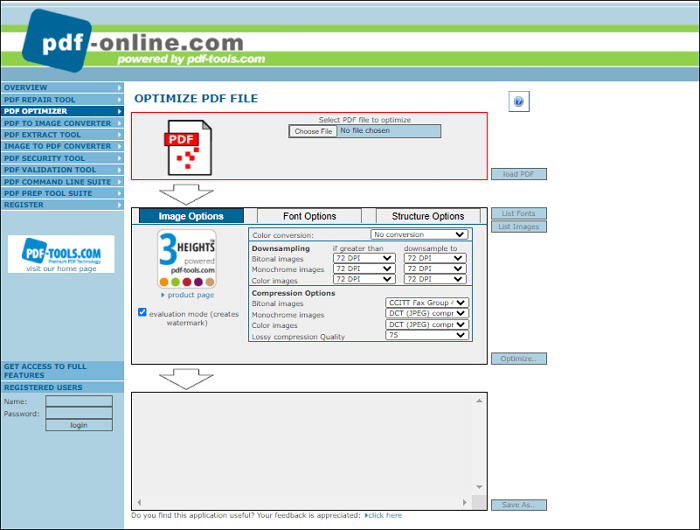
Pros:
- Cifrar documentos PDF
- Conversiones por lotes
- Ver y redactar PDF en el navegador
Contras:
- Debes pagar para acceder a todas las funciones
- Necesitas registrarte para este servicio
5. PDF2Go
Compatibilidad: En línea
PDF2Go es un editor online gratuito que te permite optimizar un PDF en la web. Sólo tienes que soltar los archivos en esta herramienta, y podrás optimizar tus archivos PDF para compartirlos en la web, transmitirlos y mostrarlos utilizando la vista web rápida.
Mientras tanto, con la ayuda de esta herramienta, puedes editar muchas cosas en tu PDF. Puedes añadir o eliminar texto, marcar frases y realizar muchas otras funciones de edición.
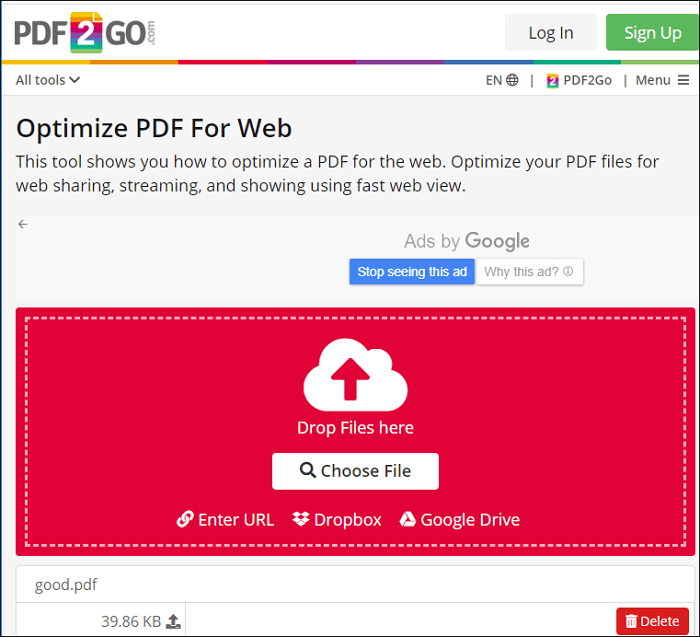
Pros:
- Cambiar el tamaño de página del PDF
- Edita, fusiona, divide y rota PDFs
- Proteger y desbloquear PDFs
Contras:
- Sin ajustes adicionales en la función de optimización
- Acceso ilimitado a todas las herramientas de la versión de pago
6. AvePDF
Compatibilidad: En línea
Este editor te permite optimizar un PDF para una visualización más rápida en la web. Sólo tienes que soltar o subir tu archivo al sitio web, y el optimizador en línea optimizará automáticamente tus archivos. Luego puedes descargar el archivo PDF optimizado para la web a tu ordenador o guardarlo en un servicio de almacenamiento en la nube.
Además, no sólo optimiza, sino que esta herramienta también admite convertir, editar, proteger y otras funciones en tus PDF.
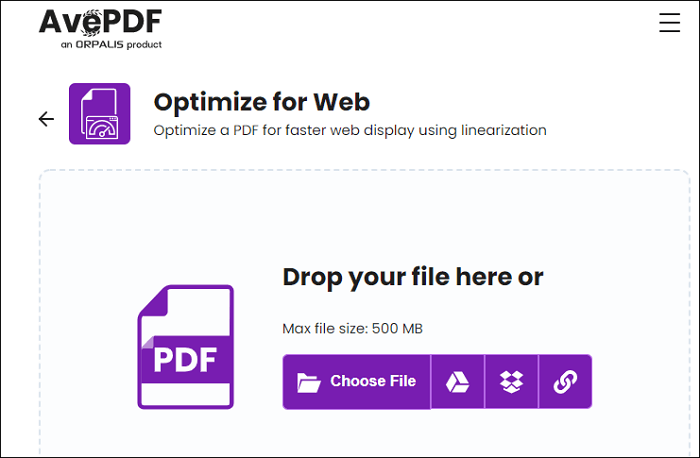
Pros:
- Funciones completas y precio asequible
- Alta satisfacción del cliente
Contras:
- Algunas funciones son complejas
- Límite en las opciones de configuración
7.Redimensionador de PDF
Compatibilidad: En línea
Esta herramienta te permite optimizar y comprimir PDF para reducir el tamaño de los archivos, por ejemplo, si quieres compartir tus archivos que se ajustan al límite de tamaño de los archivos adjuntos compartidos. Con calidad garantizada, puedes utilizar este optimizador de PDF en línea para cargar y optimizar hasta 50 archivos al mismo tiempo.
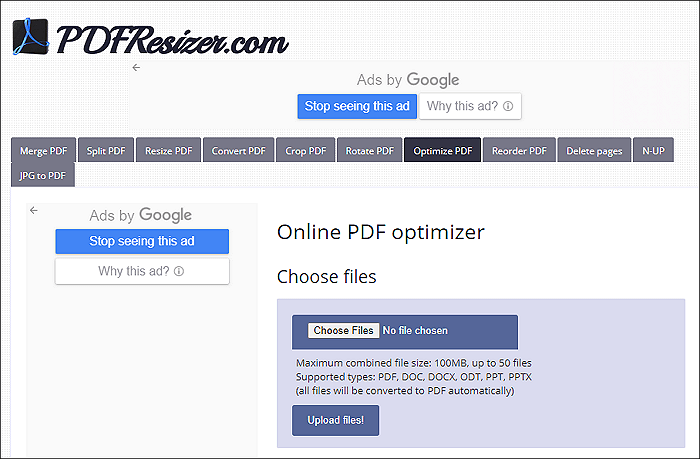
Pros:
- Sin instalación
- Herramienta de rotación de PDF
- Fusiona, divide y redimensiona PDFs
Contras:
- El tamaño máximo de archivo combinado es de sólo 60 MB
- Un límite al número de ajustes
Preguntas frecuentes sobre el Optimizador PDF
Consulta a continuación las preguntas más frecuentes relacionadas con este tema.
1. ¿Qué es el Optimizador PDF?
El Optimizador de PDF es una herramienta de servidor programable que puede simplificar el proceso de reducción del tamaño de los archivos PDF para facilitar su descarga compartida. Optimizará tus archivos PDF y preservará al mismo tiempo la fidelidad del documento original.
2. ¿Cómo optimizo un PDF?
Tienes que ir a Adobe Acrobat Pro y seguir las operaciones que se indican a continuación para optimizar un archivo PDF.
- Elige "Archivo", "Guardar como otro" y "PDF optimizado".
- O puedes ir a "Herramientas" y "Optimizar PDF", y luego hacer clic en "Optimización avanzada" para optimizar tu PDF.
3. ¿Qué ocurre cuando optimizas un PDF?
Si utilizas EaseUS PDF Editor, el tamaño del archivo PDF se reducirá, pero el formato y la calidad seguirán siendo los mismos.
Conclusión
La función de optimización de los editores PDF puede ayudarte a reducir eficazmente el tamaño del archivo. Con los ajustes avanzados del optimizador, puedes comprimir los archivos hasta donde quieras. Entre ellos, se recomienda EaseUS PDF Editor como representante de un editor de PDF eficaz para ayudarte a optimizar PDFs. Es un software de edición todo en uno para editar tus PDF con buen efecto.